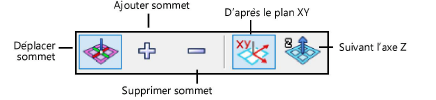
Vous pouvez modifier la forme d’un toit en vue 2D ainsi qu’en vue 3D avec l’outil Ajustement. Vous pouvez éditer le bord de toiture, le faîte ou la pente du toit.
En vue Plan 2D, vous pouvez utiliser l’outil Ajustement pour éditer la forme de base du toit; voir Modes d'ajustement 2D. Cependant, il est conseillé d’utiliser l’outil Ajustement dans une vue 3D, afin de pouvoir adapter le faîte et le bord du toit également.
Cinq modes sont disponibles lorsque vous sélectionnez l’outil Ajustement et une toiture dans une vue 3D.
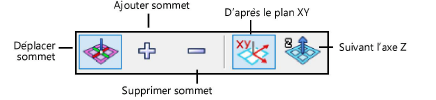
|
Mode |
Description |
|
Déplacer sommet |
Sélectionnez ce mode pour modifier la position d’un sommet sélectionné, horizontalement ou verticalement. Vous combinez ce mode aux modes Suivant l’axe Z et D’après le plan XY. |
|
Ajouter sommet |
Ajoutez un sommet à la toiture. |
|
Supprimer sommet |
Supprimez un sommet de la toiture. |
|
D’après le plan XY |
Si vous utilisez l’outil Ajustement en 3D, sélectionnez ce mode pour modifier l’objet horizontalement ou verticalement le long des axes X et Y. |
|
Suivant l’axe Z |
Si vous utilisez l’outil Ajustement en 3D, sélectionnez ce mode pour modifier l’objet le long de l’axe Z pour modifier la hauteur d’un bord ou d’une faîte. |
|
Mode |
Outil |
Trousse |
Raccourci |
|
D’après le plan XY
|
Ajustement
|
Outils de base |
- (tiret, Windows et Mac) |
Pour redimensionner le toit horizontalement:
1. Sélectionnez la toiture dans une vue 3D.
2. Sélectionnez l’outil et le mode souhaité.
3. Cliquez sur le point de contrôle au centre du pan de toiture que vous voulez modifier et déplacez le curseur.
Lorsque vous placez votre curseur sur un point de contrôle, la flèche de sélection devient un carré et deux doubles flèches.
4. Faites glisser le point de contrôle pour le déplacer ou saisissez des valeurs X et Y spécifiques dans la Barre de données.
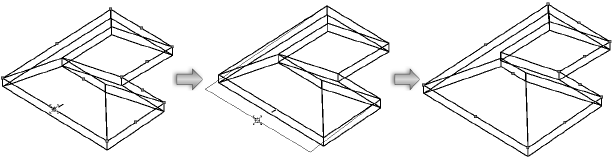
Vous pouvez déplacer les points de contrôle du bord, du débord ou de la faîte du toit. Le déplacement des points de contrôle est limité selon l’axe X ou Y (plan de travail actif). La hauteur du toit ne peut donc pas être modifiée avec ce mode.
Modifiez la pente d’un pan de toiture en déplaçant le point de contrôle sur le faîte. Si la pente du toit est supérieure ou égale à 90 degrés, Vectorworks vous demandera si vous souhaitez créer un pignon.
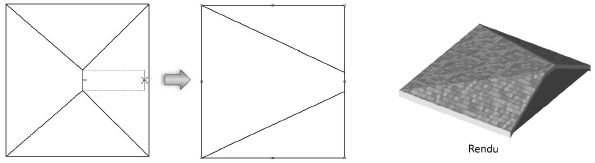
5. Cliquez lorsque le point de contrôle se trouve au bon endroit.
|
Mode |
Outil |
Trousse |
Raccourci |
|
Suivant l’axe Z
|
Ajustement
|
Outils de base |
- (tiret, Windows et Mac) |
Pour modifier la hauteur de la faîte ou du bord d’un toit:
1. Sélectionnez la toiture dans une vue 3D.
2. Sélectionnez l’outil et le mode souhaité.
3. Positionnez le curseur au-dessus d’un point de contrôle.
Lorsque vous placez votre curseur sur un point de contrôle, la flèche de sélection devient une double flèche.
4. Faites glisser le point de contrôle pour le déplacer ou saisissez une valeur Z spécifique dans la Barre de données.
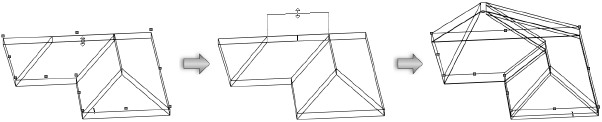
Vous pouvez déplacer les points de contrôle du débord ou de la faîte du toit. Le déplacement des points de contrôle est limité selon l’axe Z (vertical). Avec ce mode, vous pouvez uniquement modifier la hauteur du toit.
5. Cliquez lorsque le point de contrôle se trouve au bon endroit.
|
Mode |
Outil |
Trousse |
Raccourci |
|
Ajouter sommet
|
Ajustement
|
Outils de base |
- (tiret, Windows et Mac) |
Pour ajouter un sommet au toit:
1. Sélectionnez le toit dans une vue 3D.
2. Sélectionnez l’outil et le mode souhaité.
3. Positionnez le curseur au-dessus d’un sommet.
Lorsque vous placez votre curseur sur un sommet, la flèche de sélection devient une flèche entre deux carrés bleus.
4. Cliquez et glissez pour ajouter un sommet.
5. Cliquez lorsque le sommet se trouve au bon endroit.
Le sommet est ajouté et la forme du toit s’adapte automatiquement.
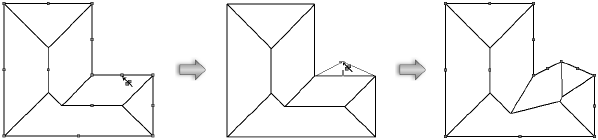
|
Mode |
Outil |
Trousse |
Raccourci |
|
Supprimer sommet
|
Ajustement
|
Outils de base |
- (tiret, Windows et Mac) |
Pour supprimer un sommet du toit:
1. Sélectionnez le toit dans une vue 3D.
2. Sélectionnez l’outil et le mode souhaité.
3. Positionnez le curseur au-dessus d’un point de contrôle.
Lorsque vous placez votre curseur sur un point de contrôle, la flèche de sélection devient une flèche et un carré bleu barré.
4. Cliquez sur le sommet.
Le sommet est supprimé et la forme du toit s’adapte automatiquement.
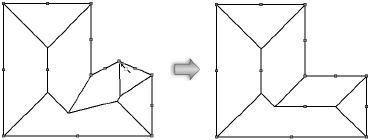
~~~~~~~~~~~~~~~~~~~~~~~~~